0.目录
1.前言
2.简单的画板1.0
- 在定点和移动中的鼠标所在处画一条线
3.简单的画板2.0
- 在定点和移动中的鼠标所在处画一条线
- 并将画过的线都保留在窗体上
4.简单的画板3.0
- 将按住鼠标后移动的轨迹保留在窗体上
5.简单的画板4.0
- 将按住鼠标后移动的轨迹保留在窗体上
- 并解决二次作画时与上次痕迹连续的问题
1.前言
版本:Python3.6.1 + PyQt5
写一个程序的时候需要用到画板/手写板,只需要最简单的那种。原以为网上到处都是,结果找了好几天,都没有找到想要的结果。
网上的要么是非python版的qt程序(要知道qt版本之间差异巨大,还是非同一语言的),改写难度太大。要么是PyQt4的老程序,很多都已经不能在PyQt5上运行了。要么是大神写的特别复杂的程序,简直是直接做出了一个Windows自带的画图版,只能膜拜~
于是我只能在众多代码中慢慢寻找自己需要的那一小部分,然后不断地拼凑,不断地理解大神的代码,最终做出这么一个简单的画板。望着这个简单的画板我真是泪流满面,中间数十次拼不对拼不全导致程序无数次崩溃,差点就放弃了......
以下是参考网站的名单(名单不分先后顺序):
1.PyQt5教程(九)——绘图https://my.oschina.net/wisedream/blog/549989
2.Qt入门 小程序之画图板http://blog.csdn.net/doraemon___/article/details/53026890
3.使用Python编写简单的画图板程序的示例教程http://www.jb51.net/article/76067.htm
4.qt中函数paintEvent(QPaintEvent*)是不是被系统自动调用的https://zhidao.baidu.com/question/1509518984399472660.html
5.从Qt到PyQthttp://www.cnblogs.com/Finley/p/5268861.html
6.python3+PyQt5 重新实现QT事件处理程序http://blog.sina.com.cn/s/blog_c22e36090102wzxq.html
7.PyQt5入门http://www.docin.com/p-1560265564.html
8.PyQt5教程(一)——第一个PyQt5程序https://my.oschina.net/wisedream/blog/536052
9.PyQt之布局&无边框&信号http://www.cnblogs.com/codeAB/p/5019439.html
10.QT界面简单的图形移动和鼠标绘图http://blog.csdn.net/K54387/article/details/77926313
11.qt鼠标事件总结(转)http://blog.sina.com.cn/s/blog_8b97b05e0100v6kk.html
12.一个简单的画图程序http://blog.csdn.net/cutter_point/article/details/43087497
13.Qt双缓冲机制:实现一个简单的绘图工具(纯代码实现)http://blog.csdn.net/rl529014/article/details/51658350
2.简单的画板1.0
在简单的画板1.0这里,实现的功能是:在定点和移动中的鼠标所在处画一条线
如图所示: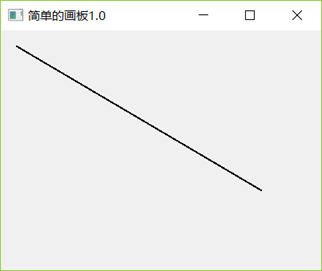
鼠标按住移动的话,线也会跟着移动,从这个简单的程序开始理解PyQt5的运行机制吧。
- '''
- 简单的画板1.0
- 功能:在定点和移动中的鼠标所在处画一条线
- 作者:PyLearn
- 博客: http://www.cnblogs.com/PyLearn/
- 最后修改日期: 2017/10/18
- '''
- import sys
- from PyQt5.QtWidgets import (QApplication, QWidget)
- from PyQt5.QtGui import (QPainter, QPen)
- from PyQt5.QtCore import Qt
-
- class Example(QWidget):
-
- def __init__(self):
- super(Example, self).__init__()
-
- #resize设置宽高,move设置位置
- self.resize(400, 300)
- self.move(100, 100)
- self.setWindowTitle("简单的画板1.0")
-
- #setMouseTracking设置为False,否则不按下鼠标时也会跟踪鼠标事件
- self.setMouseTracking(False)
-
- #设置两个变量接收移动中的点的x、y坐标
- self.pos_x = 20
- self.pos_y = 20
-
- def paintEvent(self, event):
- painter = QPainter()
- painter.begin(self)
- pen = QPen(Qt.black, 2, Qt.SolidLine)
- painter.setPen(pen)
-
- #定点(20, 20) 到 (self.pos_x, self.pos_y)之间画线
- painter.drawLine(20, 20, self.pos_x, self.pos_y)
-
- painter.end()
-
- def mouseMoveEvent(self, event):
- '''
- 按住鼠标移动事件:更新pos_x和pos_y的值
- 调用update()函数在这里相当于调用paintEvent()函数
- 每次update()时,之前调用的paintEvent()留下的痕迹都会清空
- '''
- self.pos_x = event.pos().x()
- self.pos_y = event.pos().y()
-
- self.update()
-
- if __name__ == "__main__":
- app = QApplication(sys.argv)
- pyqt_learn = Example()
- pyqt_learn.show()
- app.exec_()
3.简单的画板2.0
从以上的简单的画板1.0程序的运行可以发现,按住鼠标移动的时候,线也会跟着移动,那如何让之前的线留下痕迹,而不是消失呢?
在简单的画板2.0中,使用一个列表保存所有移动过的点,然后要画线的时候,循环遍历列表,依次画出列表中点到定点之间的线即可。
效果如图所示: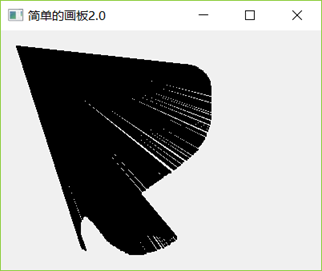
- '''
- 简单的画板2.0
- 功能:
- 在定点和移动中的鼠标所在处画一条线
- 并将画过的线都保留在窗体上
- 作者:PyLearn
- 博客: http://www.cnblogs.com/PyLearn/
- 最后修改日期: 2017/10/18
- '''
- import sys
- from PyQt5.QtWidgets import (QApplication, QWidget)
- from PyQt5.QtGui import (QPainter, QPen)
- from PyQt5.QtCore import Qt
-
- class Example(QWidget):
-
- def __init__(self):
- super(Example, self).__init__()
-
- #resize设置宽高,move设置位置
- self.resize(400, 300)
- self.move(100, 100)
- self.setWindowTitle("简单的画板2.0")
-
- #setMouseTracking设置为False,否则不按下鼠标时也会跟踪鼠标事件
- self.setMouseTracking(False)
-
- '''
- 要想将画过的线都保留在窗体上
- 需要一个列表来保存所有移动过的点
- '''
- self.pos_xy = []
-
- def paintEvent(self, event):
- painter = QPainter()
- painter.begin(self)
- pen = QPen(Qt.black, 2, Qt.SolidLine)
- painter.setPen(pen)
-
- #循环遍历self.pos_xy中每个点,然后画点到定点之间的线
- for pos_tmp in self.pos_xy:
- painter.drawLine(20, 20, pos_tmp[0], pos_tmp[1])
-
- painter.end()
-
- def mouseMoveEvent(self, event):
- '''
- 按住鼠标移动事件:将当前点添加到pos_xy列表中
- 调用update()函数在这里相当于调用paintEvent()函数
- 每次update()时,之前调用的paintEvent()留下的痕迹都会清空
- '''
- #中间变量pos_tmp提取当前点
- pos_tmp = (event.pos().x(), event.pos().y())
- #pos_tmp添加到self.pos_xy中
- self.pos_xy.append(pos_tmp)
-
- self.update()
-
- if __name__ == "__main__":
- app = QApplication(sys.argv)
- pyqt_learn = Example()
- pyqt_learn.show()
- app.exec_()
4.简单的画板3.0
好了,接下来进入正题了。简单的画板2.0不过是画鼠标所在点到定点的线,那么如何将按住鼠标后移动的轨迹保留在窗体上?
这个就需要一个列表来保存所有移动过的点,然后把所有相邻两个点之间都画一条线,就能断断续续连成鼠标的痕迹了。
效果如图所示:
是不是就画出鼠标移动的轨迹了!
不过这也是有缺点的,比如说写个5看看: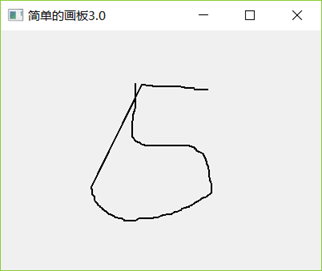
硬生生变成了一个5不是5, 6不是6的数字。这是因为再次提笔画时,5上面的那一横跟之前画的尾巴那里连起来了。好好想想,这个问题怎么解决呢?
- '''
- 简单的画板3.0
- 功能:将按住鼠标后移动的轨迹保留在窗体上
- 作者:PyLearn
- 博客: http://www.cnblogs.com/PyLearn/
- 最后修改日期: 2017/10/18
- '''
- import sys
- from PyQt5.QtWidgets import (QApplication, QWidget)
- from PyQt5.QtGui import (QPainter, QPen)
- from PyQt5.QtCore import Qt
-
- class Example(QWidget):
-
- def __init__(self):
- super(Example, self).__init__()
-
- #resize设置宽高,move设置位置
- self.resize(400, 300)
- self.move(100, 100)
- self.setWindowTitle("简单的画板3.0")
-
- #setMouseTracking设置为False,否则不按下鼠标时也会跟踪鼠标事件
- self.setMouseTracking(False)
-
- '''
- 要想将按住鼠标后移动的轨迹保留在窗体上
- 需要一个列表来保存所有移动过的点
- '''
- self.pos_xy = []
-
- def paintEvent(self, event):
- painter = QPainter()
- painter.begin(self)
- pen = QPen(Qt.black, 2, Qt.SolidLine)
- painter.setPen(pen)
-
- '''
- 首先判断pos_xy列表中是不是至少有两个点了
- 然后将pos_xy中第一个点赋值给point_start
- 利用中间变量pos_tmp遍历整个pos_xy列表
- point_end = pos_tmp
- 画point_start到point_end之间的线
- point_start = point_end
- 这样,不断地将相邻两个点之间画线,就能留下鼠标移动轨迹了
- '''
- if len(self.pos_xy) > 1:
- point_start = self.pos_xy[0]
- for pos_tmp in self.pos_xy:
- point_end = pos_tmp
- painter.drawLine(point_start[0], point_start[1], point_end[0], point_end[1])
- point_start = point_end
-
- painter.end()
-
- def mouseMoveEvent(self, event):
- '''
- 按住鼠标移动事件:将当前点添加到pos_xy列表中
- 调用update()函数在这里相当于调用paintEvent()函数
- 每次update()时,之前调用的paintEvent()留下的痕迹都会清空
- '''
- #中间变量pos_tmp提取当前点
- pos_tmp = (event.pos().x(), event.pos().y())
- #pos_tmp添加到self.pos_xy中
- self.pos_xy.append(pos_tmp)
-
- self.update()
-
- if __name__ == "__main__":
- app = QApplication(sys.argv)
- pyqt_learn = Example()
- pyqt_learn.show()
- app.exec_()
5.简单的画板4.0
简单的画板3.0中有一个致命的问题,那就是连续的问题,比如说要写一个三位数123: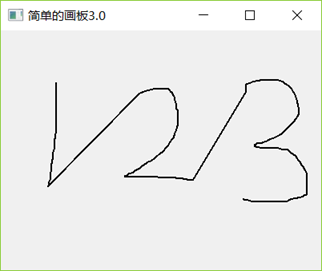
很难看对不对?
解决这个问题的方法应该是有很多种的,我也没有深入想,就直接用了这个麻烦点的方法。
我的办法是当鼠标按住移动然后松开的时候,往保存所有移动过的点的列表中添加一个断点(-1, -1)。然后在每次画线的时候,都判断一下是不是断点,如果是断点的话就想办法跳过去,并且不连续的开始接着画线。
效果如图所示:
以下是具体实现代码:
- '''
- 简单的画板4.0
- 功能:
- 将按住鼠标后移动的轨迹保留在窗体上
- 并解决二次作画时与上次痕迹连续的问题
- 作者:PyLearn
- 博客: http://www.cnblogs.com/PyLearn/
- 最后修改日期: 2017/10/18
- '''
- import sys
- from PyQt5.QtWidgets import (QApplication, QWidget)
- from PyQt5.QtGui import (QPainter, QPen)
- from PyQt5.QtCore import Qt
-
- class Example(QWidget):
-
- def __init__(self):
- super(Example, self).__init__()
-
- #resize设置宽高,move设置位置
- self.resize(400, 300)
- self.move(100, 100)
- self.setWindowTitle("简单的画板4.0")
-
- #setMouseTracking设置为False,否则不按下鼠标时也会跟踪鼠标事件
- self.setMouseTracking(False)
-
- '''
- 要想将按住鼠标后移动的轨迹保留在窗体上
- 需要一个列表来保存所有移动过的点
- '''
- self.pos_xy = []
-
- def paintEvent(self, event):
- painter = QPainter()
- painter.begin(self)
- pen = QPen(Qt.black, 2, Qt.SolidLine)
- painter.setPen(pen)
-
- '''
- 首先判断pos_xy列表中是不是至少有两个点了
- 然后将pos_xy中第一个点赋值给point_start
- 利用中间变量pos_tmp遍历整个pos_xy列表
- point_end = pos_tmp
- 判断point_end是否是断点,如果是
- point_start赋值为断点
- continue
- 判断point_start是否是断点,如果是
- point_start赋值为point_end
- continue
- 画point_start到point_end之间的线
- point_start = point_end
- 这样,不断地将相邻两个点之间画线,就能留下鼠标移动轨迹了
- '''
- if len(self.pos_xy) > 1:
- point_start = self.pos_xy[0]
- for pos_tmp in self.pos_xy:
- point_end = pos_tmp
-
- if point_end == (-1, -1):
- point_start = (-1, -1)
- continue
- if point_start == (-1, -1):
- point_start = point_end
- continue
-
- painter.drawLine(point_start[0], point_start[1], point_end[0], point_end[1])
- point_start = point_end
- painter.end()
-
- def mouseMoveEvent(self, event):
- '''
- 按住鼠标移动事件:将当前点添加到pos_xy列表中
- 调用update()函数在这里相当于调用paintEvent()函数
- 每次update()时,之前调用的paintEvent()留下的痕迹都会清空
- '''
- #中间变量pos_tmp提取当前点
- pos_tmp = (event.pos().x(), event.pos().y())
- #pos_tmp添加到self.pos_xy中
- self.pos_xy.append(pos_tmp)
-
- self.update()
-
- def mouseReleaseEvent(self, event):
- '''
- 重写鼠标按住后松开的事件
- 在每次松开后向pos_xy列表中添加一个断点(-1, -1)
- 然后在绘画时判断一下是不是断点就行了
- 是断点的话就跳过去,不与之前的连续
- '''
- pos_test = (-1, -1)
- self.pos_xy.append(pos_test)
-
- self.update()
-
- if __name__ == "__main__":
- app = QApplication(sys.argv)
- pyqt_learn = Example()
- pyqt_learn.show()
- app.exec_()
至此,终于完成了简单的画板程序的实现!
另外,如果在使用这个代码的过程中有遇到什么问题,也欢迎向我反馈。




